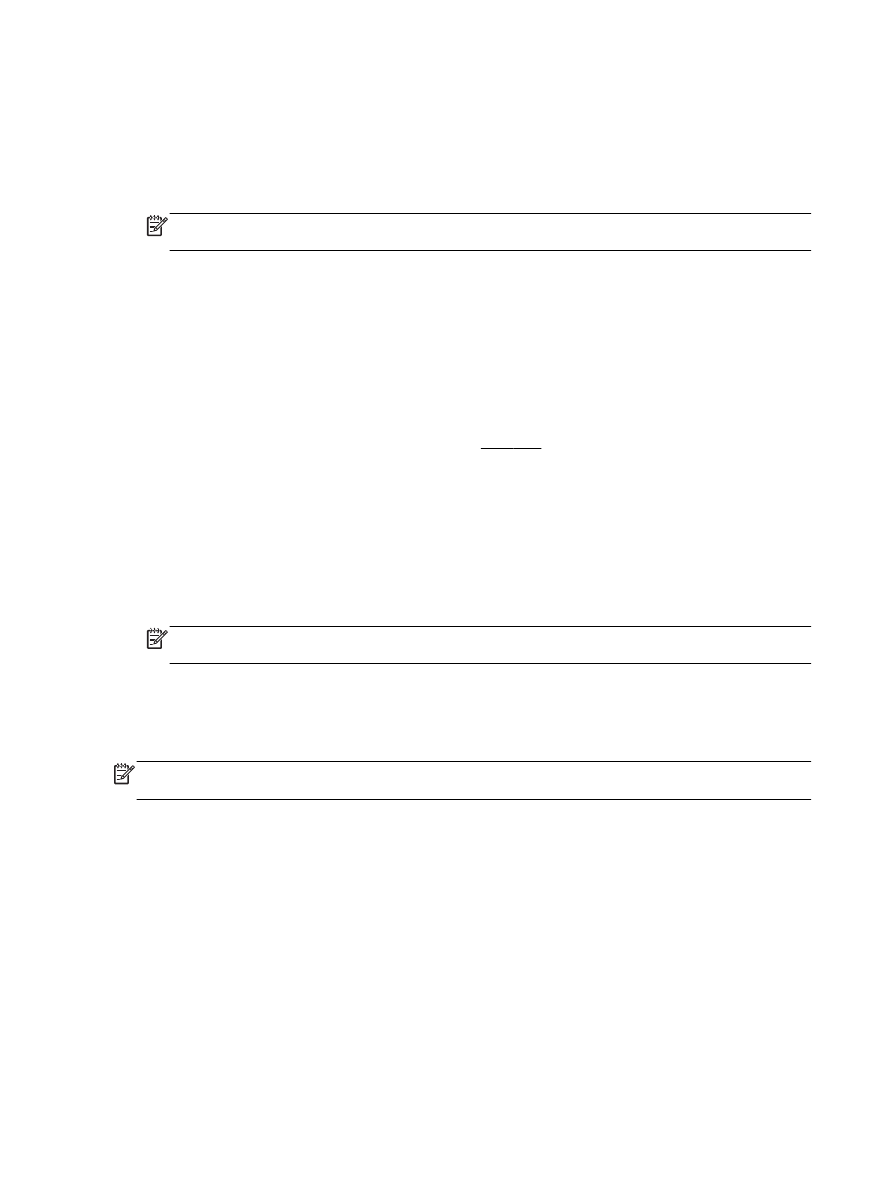
양면에 인쇄
(양면 인쇄)
자동 양면 인쇄 장치
(듀플렉서)를 사용해 용지 시트 양면에 자동으로 인쇄할 수 있습니다.
페이지를 양면으로 인쇄하려면
(Windows)
1.
소프트웨어에서 인쇄를 선택합니다
.
2.
사용 중인 프린터가 선택되었는지 확인합니다
.
3.
버튼을 클릭하여 등록 정보 대화 상자를 엽니다
.
소프트웨어 응용 프로그램에 따라 이 버튼의 이름은 등록 정보
, 옵션, 프린터 설정, 프린터 등록 정보,
프린터 또는 기본 설정일 수 있습니다
.
26 3 장 인쇄
KOWW
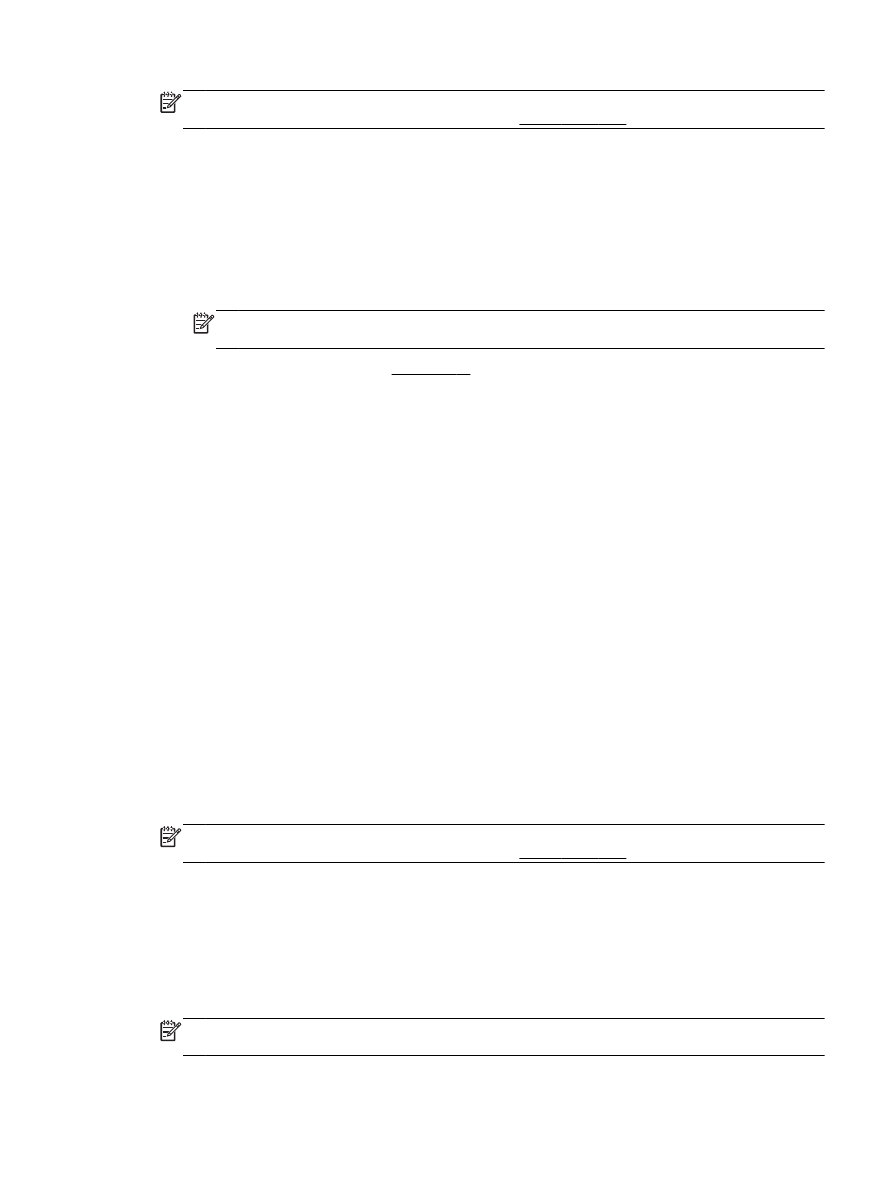
참고: 모든 인쇄 작업에 대한 인쇄 설정을 지정하려면 프린터와 함께 제공되는
HP 소프트웨어에서 변
경해야 합니다
. HP 소프트웨어에 대한 자세한 내용은 프린터 관리 도구를 참조하십시오.
4.
적합한 옵션을 선택합니다
.
●
레이아웃 탭에서 세로 또는 가로 방향을 선택하고
, 양면 인쇄 드롭다운 목록에서 긴 가장자리 쪽
으로 뒤집기 또는 짧은 가장자리 쪽으로 뒤집기를 선택합니다
.
●
용지
/품질 탭에서 용지함 선택 영역의 용지 드롭다운 목록에서 적합한 용지 유형을 선택한 후, 품
질 설정 영역에서 적합한 인쇄 품질을 선택합니다
.
●
고급 버튼을 클릭하고
, 용지/출력 영역의 용지 크기 드롭다운 목록에서 적합한 용지 크기를 선택
합니다
.
참고: 용지 크기를 변경할 경우 올바른 용지를 넣고 프린터 제어판에서 용지 크기를 일치하도록
설정했는지 확인합니다
.
그 밖의 인쇄 옵션에 관한 내용은 인쇄 관련 팁을 참조하십시오
.
5.
확인을 클릭하여 인쇄합니다
.
페이지를 양면으로 인쇄하려면
(OS X)
1.
소프트웨어의 파일 메뉴에서 인쇄를 선택합니다
.
2.
인쇄 대화 상자의 팝업 메뉴에서 레이아웃을 선택합니다
.
3.
양면 페이지를 묶을 방식을 선택하고 인쇄를 누릅니다
.
최대